Net.FX-BYOD
Testmodus einrichten
Unsere Empfehlung: Führen Sie diesen Schritt in der Schule, wenn Sie mit dem Schul-WLAN verbunden sind, durch. Das hat den Vorteil, dass Sie auch gleich Netzwerkdrucker in der Schule einrichten können. Alternativ können Sie die Einrichtung aber auch zu Hause durchführen oder fertigstellen.
Erklärung
"Testmodus einrichten" dient dazu das lokale Testkonto im Vorhinein einzurichten, damit bei der echten Prüfung keine Probleme auftreten. Dabei sollten Programme eingerichtet werden, die bei der Prüfung benötigt werden. Der Administrator kann dazu eine Checkliste zur Verfügung stellen, welche nach dem Starten des Einrichtungsmodus automatisch aufscheint.
Beispiele dieser Einrichtung könnten folgend sein:
- Office-Programme öffnen
- Office-Lizenz aktivieren
- Browser öffnen
- Drucker einrichten
- Weitere Programme öffnen/einrichten, die bei der Prüfung benötigt werden
Einrichtungsmodus starten
(1) Doppelklicken Sie auf die Desktopverknüpfung "Net.FX-Client"

(2) Wählen Sie "Testmodus einrichten"
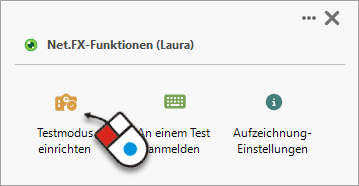
(3) Wählen Sie "Jetzt einrichten" (lokales Konto wird erstellt) und dann "Jetzt anmelden". Das Gerät wird neu gestartet. Sie werden nun mit dem Net.FX-Testkonto automatisch an Windows angemeldet.
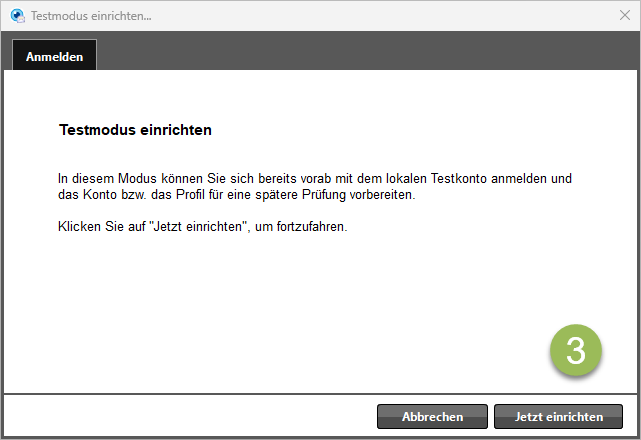
(4) Nach der automatischen Anmeldung wird Sie Windows nach Datenschutzeinstellungen fragen. Diese können rasch mit „Nein“ durchgeklickt werden. Danach erscheint die Checkliste, die der Administrator zuvor definiert hat:
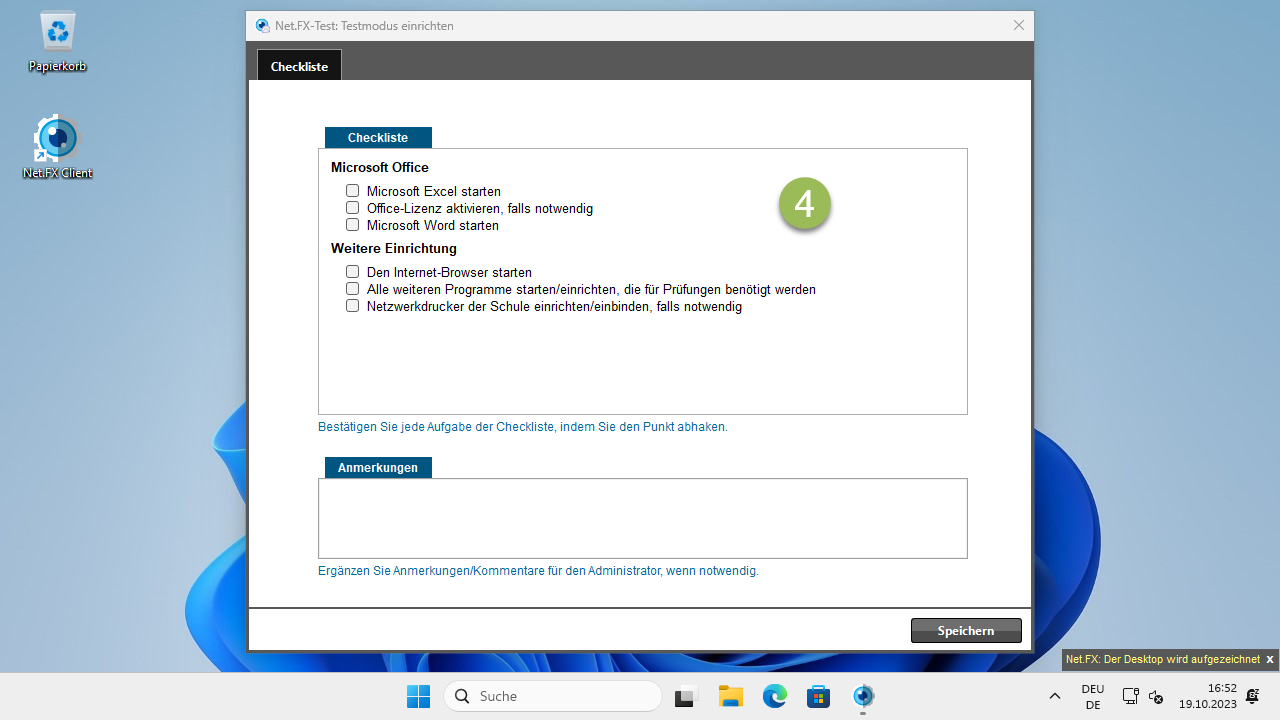
(5) Erledigen Sie alle Punkte der Checkliste. Wählen Sie dann "Speichern".
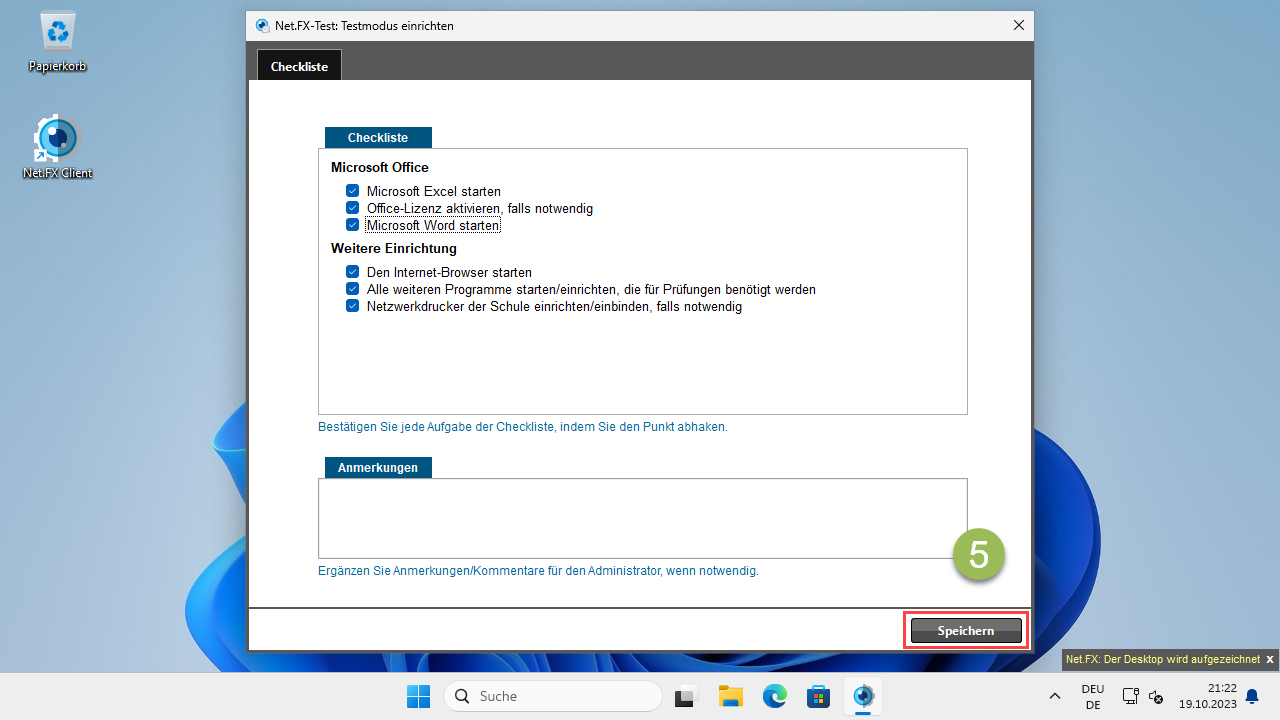
(6) Anschließend melden Sie sich von Windows ab oder starten Ihr Gerät neu, um sich wieder mit Ihrem normalen Windows-Konto anzumelden. Sie können später jederzeit wieder in den Einrichtungsmodus wechseln, wenn dies notwendig ist.
